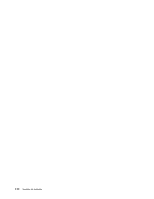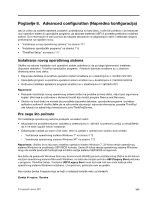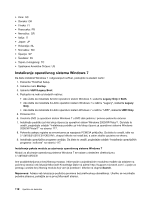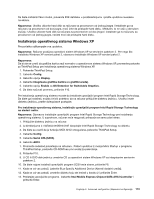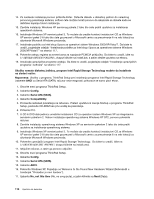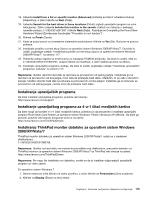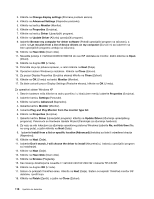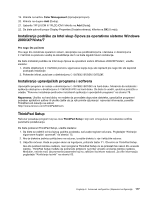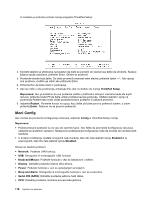Lenovo ThinkPad Edge E520 (Serbian Latin) User Guide - Page 133
Instaliranje upravljačkih programa
 |
View all Lenovo ThinkPad Edge E520 manuals
Add to My Manuals
Save this manual to your list of manuals |
Page 133 highlights
18. Izaberite Install from a list or specific location (Advanced) (Instaliraj sa liste ili određene lokacije (Napredno)), a zatim kliknite na Next (Dalje). 19. Izaberite Search for the best driver in these locations (Potraži najbolji upravljački program na ovim lokacijama). Zatim izaberite Include this location in the search: (Uključi ovu lokaciju u pretragu), navedite putanju, C:\DRIVERS\WIN\IRST i kliknite Next (Dalje). Pojavljuje se Completing the Found New Hardware Wizard (Završavanje čarobnjaka "Pronađen je novi hardver"). 20. Kliknite na Finish (Završi). 21. Kada se pojavi prozor sa izmenjenim sistemskim postavkama, kliknite na Yes (Da). Računar se ponovo pokreće. 22. Instalirajte podršku za Intel skup čipova za operativni sistem Windows 2000/XP/Vista/7. Da biste to uradili, pogledajte odeljak "Instaliranje podrške za Intel skup čipova za operativne sisteme Windows 2000/XP/Vista/7" na stranici 117. 23. Pokrenite zakrpu registra sa smernicama za napajanje PCMCIA priključka. Da biste to uradili, idite na C:\SWTOOLS\OSFIXES\PCMCIAPW\, dvaput kliknite na install.bat, a zatim sledite uputstva na ekranu. 24. Instalirajte upravljačke programe uređaja. Da biste to uradili, pogledajte odeljak "Instaliranje upravljačkih programa i softvera" na stranici 117. Napomena: Ukoliko uklonite hard disk sa računara sa procesorom od jednog jezgra i instalirate ga na računaru sa procesorom od dva jezgra, moći ćete da pristupite hard disku. Međutim, to ne važi u obrnutom slučaju: Ukoliko uklonite hard disk sa računara sa procesorom od dva jezgra i instalirate ga na računaru sa procesorom od jednog jezgra, nećete moći da pristupite hard disku. Instaliranje upravljačkih programa Da biste instalirali upravljačke programe, posetite veb lokaciju: http://www.lenovo.com/support Instaliranje upravljačkog programa za 4-u-1 čitač medijskih kartica Da biste mogli da koristite 4-u-1 čitač medijskih kartica, potrebno je da preuzmete i instalirate upravljački program Ricoh Multi Card Reader za operativni sistem Windows 7/Vista i Windows XP x86/x64. Da biste ga preuzeli, posetite veb lokaciju kompanije Lenovo na adresi: http://www.lenovo.com/ThinkPadDrivers Instaliranje ThinkPad monitor datoteke za operativni sistem Windows 2000/XP/Vista/7 ThinkPad monitor datoteka za operativni sistem Windows 2000/XP/Vista/7 nalazi se u sledećem direktorijumu: C:\SWTOOLS\DRIVERS\MONITOR. Napomena: Ukoliko na hard disku ne možete da pronađete ovaj direktorijum, preuzmite datoteku za ThinkPad monitor za operativni sistem Windows 2000/XP/Vista/7 sa ThinkPad veb lokacije na adresi: http://www.lenovo.com/ThinkPadDrivers Napomena: Pre nego što instalirate ovu datoteku, uverite se da je instaliran odgovarajući upravljački program za video zapise. Za operativni sistem Windows 7 1. Desnim tasterom miša kliknite na radnu površinu, a zatim kliknite na Personalize (Lične postavke). 2. Kliknite na Display (Ekran) na levoj strani. Poglavlje 8. Advanced configuration (Napredna konfiguracija) 115